Das Komprimieren von Bildern in ein Archivformat wie ZIP ist eine der praktischsten Möglichkeiten, große Bilder oder mehrere Bilder per E-Mail oder über soziale Apps zu teilen. Das Problem? Auf PCs mag es vielleicht einfach sein, Ihre Bilder zu komprimieren, doch auf iPhones oder iPads ist das ohne eine spezielle App möglicherweise nicht ohne weiteres möglich.
In diesem Artikel möchten wir Ihnen demnach vorstellen, wie Sie Fotos auf dem iPhone oder iPad komprimieren können. Dafür haben wir zwei einfache und schnelle Lösungen vorbereitet.
Wie Sie mit UPDF Fotos auf iPhone und iPad komprimieren (der leistungsstarke Weg)
Die beste App zum Komprimieren oder Entpacken von Fotos auf iPhones oder iPads ist UPDF für iOS. Laden Sie UPDF einfach über die untenstehende Schaltfläche auf Ihr Apple-Gerät herunter und folgen Sie dann der folgenden Anleitung, um Ihre Fotos auf dem iPhone/iPad zu komprimieren.
Windows • macOS • iOS • Android 100% sicher

Schritt 1: Fotos in UPDF importieren
Als Erstes müssen Sie die Bilder in UPDF importieren.
Öffnen Sie UPDF auf Ihrem iPhone oder iPad und tippen Sie dann auf das „+“-Symbol unten rechts.

Wählen Sie „Fotos“ oder „Dateien“ als Quelle für die Bilder, die Sie importieren möchten.
Tippen Sie auf jedes Foto, um es auszuwählen, und dann auf „Hinzufügen“, um die ausgewählten Bilder in die App zu importieren.
Schritt 2: Wählen Sie die Bilder zum Komprimieren
Sobald alle Bilder erfolgreich in die App importiert wurden, können Sie sie komprimieren.
Tippen Sie auf das Icon des Kontrollkästchens oben und dann auf die Bilder, die Sie dem Archiv hinzufügen möchten.

Schritt 3: Fotos auf dem iPhone komprimieren
Tippen Sie jetzt einfach auf „Mehr“ aus den Optionen im unteren Menü.
Wählen Sie dann „Komprimieren“, um die ausgewählten Bilder zu zippen und sie als Archivdatei zu speichern. Diese Archivdatei lässt sich dann viel einfacher teilen.
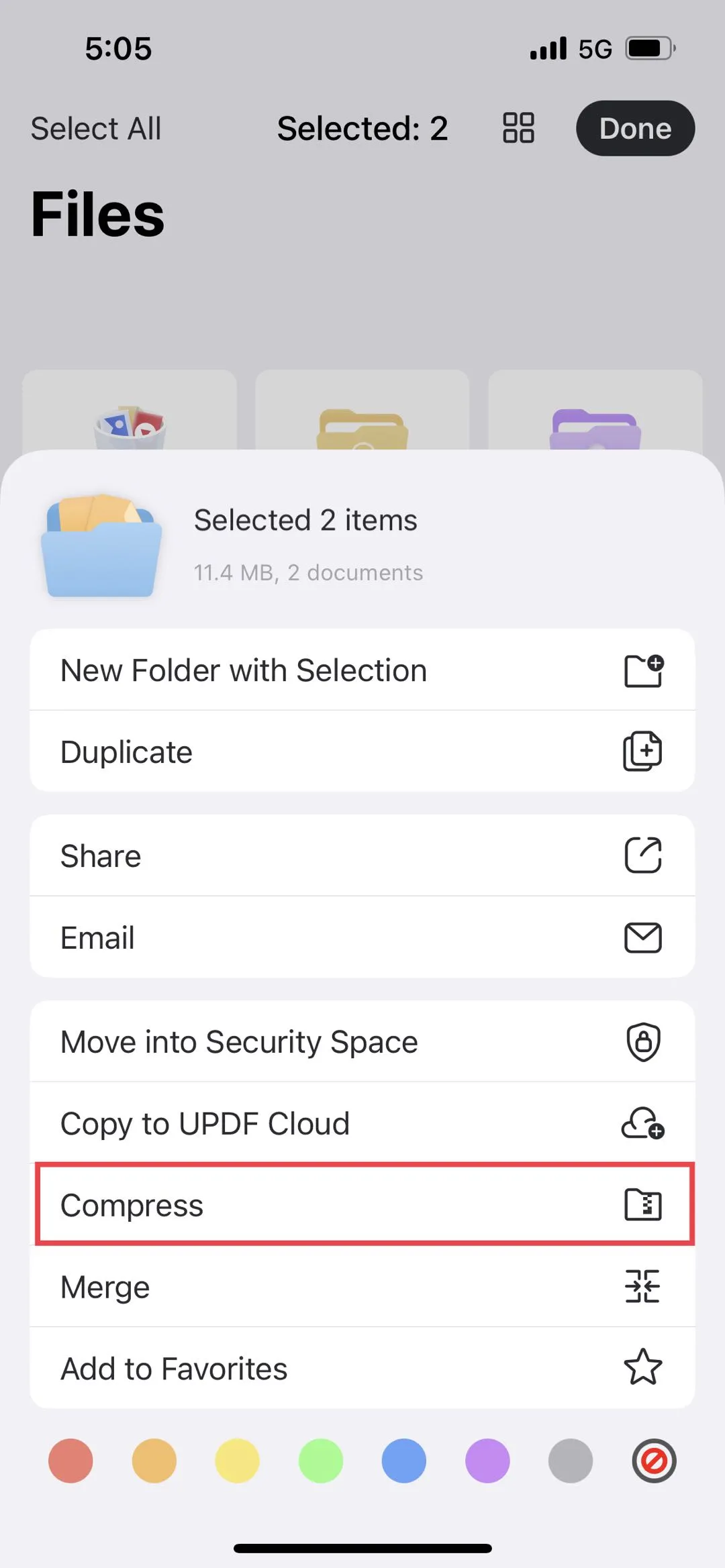
Wie Sie sehen, geht es mit UPDFs iOS-Version kinderleicht, eine ZIP-Datei mit Fotos auf einem iPhone und iPad zu erstellen. UPDF bietet jedoch noch viel mehr als eine Möglichkeit, die Dateien auf Ihrem Gerät zu organisieren. Hier sind einige seiner weiteren Hauptfunktionen:
- UPDF AI kann Ihnen beim Zusammenfassen, Übersetzen, Erklären, Chatten und vielem mehr helfen.
- Es macht das Teilen von Bildern sehr einfach. Sie können Ihre Bilder auf iPhone und iPad komprimieren und dann ganz einfach per E-Mail oder über soziale Medien teilen.
- UPDF ist auch ein vollständiger Dokumentenmanager, mit dem Sie alle Dateien auf Ihrem iPhone verwalten können. Sie können ganz einfach auf alle Dokumente zugreifen und sie dann managen, einschließlich PDF, Word, Excel, Bilder und mehr.
- Sie können Daten von Ihrem Computer, der Dateien-App und der Bilder-App in UPDF importieren.
- UPDF kann den Text und die Bilder im PDF bearbeiten. Sie können die Bilder kopieren, löschen, drehen, beschneiden, extrahieren und ersetzen. Auch die Schriftart, die Größe und der Stil des Textes lassen sich leicht ändern.
- Beschriftungen von PDFs sind in UPDF ebenfalls kein Problem. Das Hinzufügen von Text, Formen und Notizen zu PDFs und die Verwendung verschiedener Stifte zum Zeichnen von PDFs machen die Zusammenarbeit mit Ihren Kollegen so angenehm wie noch nie.
- UPDF ist zudem eine der besten Möglichkeiten, die Dateien auf Ihrem Gerät zu sichern. Sie können Face ID und einen Passcode verwenden, um sensible Dokumente zu schützen.
- UPDF kann durch Scannen eines Bildes oder einer anderen Art von Dokument (einschließlich Bildern, Notizen, Whiteboards, Quittungen und mehr ) blitzschnell PDFs erstellen.
Neugierig geworden? Dann lesen Sie doch diesen Artikel über UPDF, sehen Sie sich die Videoanleitung unten an oder laden Sie einfach die kostenlose Testversion über die Schaltfläche unten herunter, um UPDF selbst zu testen!
Windows • macOS • iOS • Android 100% sicher
Wie Sie eine ZIP-Datei von Bildern auf einem iPhone/iPad mit der Datei-App erstellen
Wenn Sie jedoch keine weitere App herunterladen möchten, um ZIP-Dateien von Bildern auf einem iPhone oder iPad zu erstellen, können Sie dafür auch die Datei-App verwenden. Seien Sie aber gewarnt, denn das ist ein wenig komplizierter als mit UPDF. Nichtsdestotrotz können Sie damit folgendermaßen eine ZIP-Datei für Ihre Bilder erstellen:
Schritt 1. Öffnen Sie die Fotos-App auf Ihrem iPhone oder iPad. Tippen Sie auf das Icon „Auswählen“ am oberen Rand. Wählen Sie die Bilder aus, die Sie benötigen.
Schritt 2. Wählen Sie das Icon „Hochladen“ in der linken unteren Ecke und wählen Sie „In Dateien speichern“.
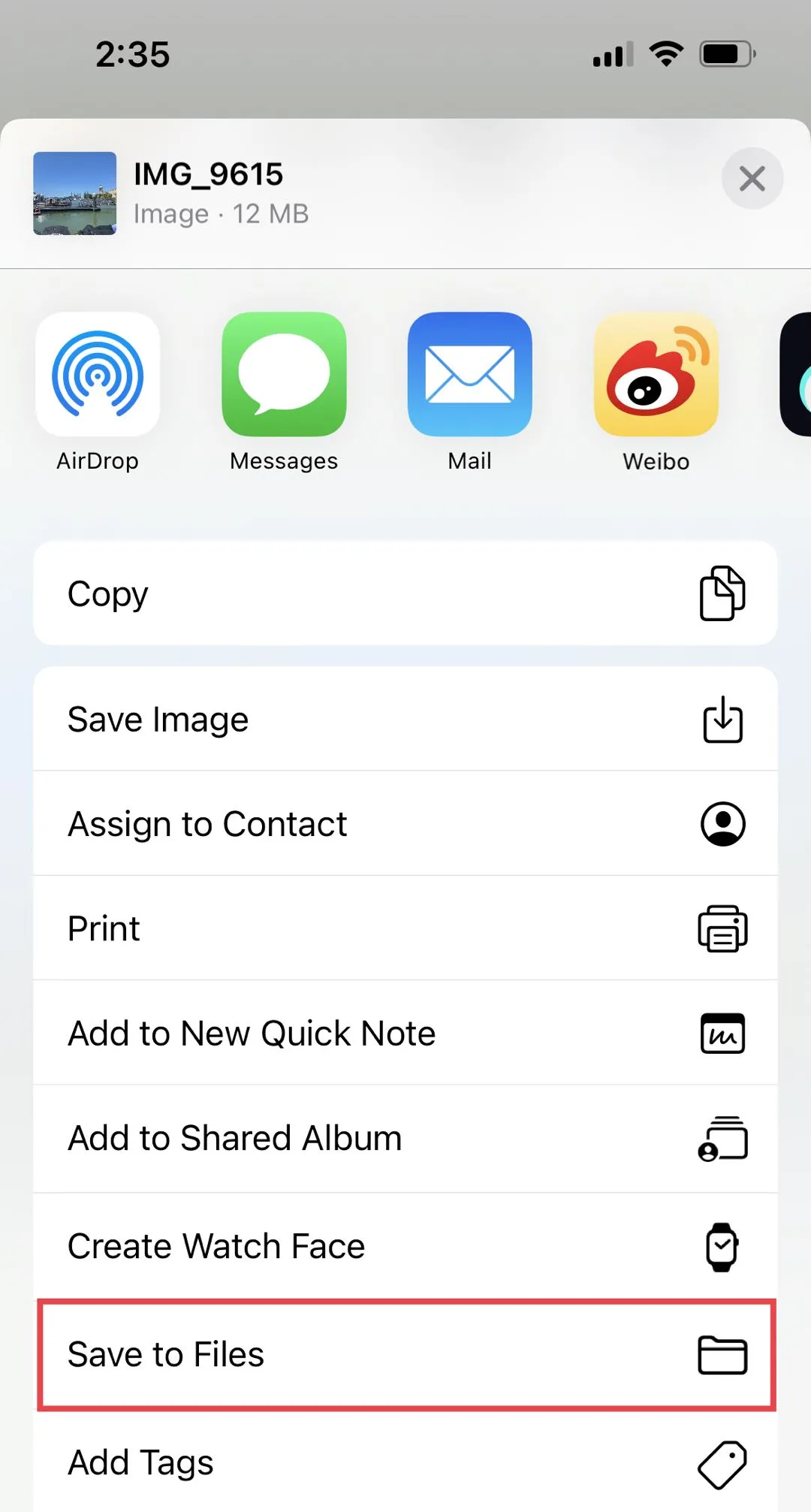
Schritt 3. Jetzt können Sie die Bilder in den gewünschten Dateien speichern. Rufen Sie die App „Dateien“ auf und suchen Sie den Ordner mit den gewünschten Bildern.
Schritt 4. Tippen Sie auf die drei Punkte, wählen Sie „Auswählen“, tippen Sie, um alle Bilder auszuwählen, gehen Sie zum unteren Menü, tippen Sie auf die drei Punkte und wählen Sie „Neue Ordner mit...Elementen“. Sie können den Ordnernamen hier umbenennen.
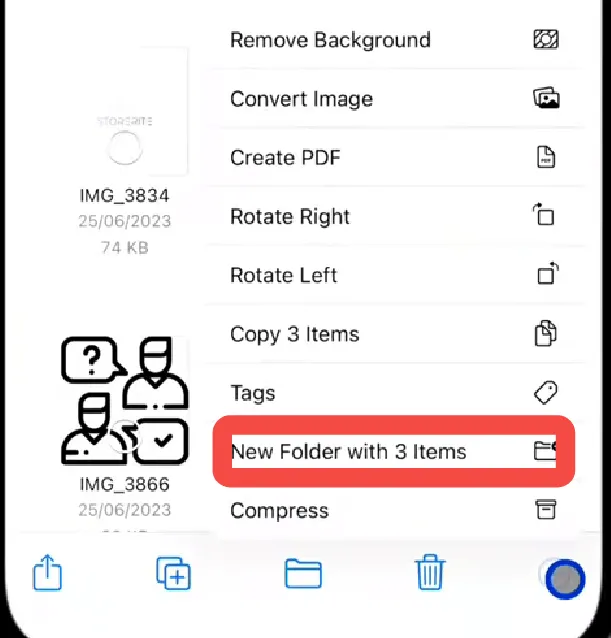
Schritt 5. Drücken Sie lange auf den Ordner und wählen Sie dann das Icon „Komprimieren“, um eine ZIP-Datei für Ihre Bilder zu erstellen.

Lesen Sie auch: Wie Sie ein Video auf iPhone und iPad zippen können
Fazit
Damit wissen Sie jetzt, wie Sie Bilder auf dem iPhone oder iPad komprimieren können. Zwar haben wir heute zwei Methoden behandelt, allerdings würden wir Ihnen in erster Linie UPDF für iOS empfehlen, da es viel einfacher zu bedienen und deutlich leistungsfähiger ist – ganz zu schweigen davon, dass es starke AI-Funktionen bietet, die Sie Ihre Arbeitseffizienz verbessern lassen, sowie PDF-Bearbeitungsfunktionen, um Ihre Dokumente effektiv zu bearbeiten. Klicken Sie einfach auf die Schaltfläche unten, testen Sie seine Funktionen und überzeugen Sie sich selbst!
Windows • macOS • iOS • Android 100% sicher
 UPDF
UPDF
 UPDF für Windows
UPDF für Windows UPDF für Mac
UPDF für Mac UPDF für iPhone/iPad
UPDF für iPhone/iPad UPDF für Android
UPDF für Android UPDF AI Online
UPDF AI Online UPDF Sign
UPDF Sign PDF bearbeiten
PDF bearbeiten PDF kommentieren
PDF kommentieren PDF erstellen
PDF erstellen PDF-Formular
PDF-Formular Links bearbeiten
Links bearbeiten PDF konvertieren
PDF konvertieren OCR
OCR PDF in Word
PDF in Word PDF in Bild
PDF in Bild PDF in Excel
PDF in Excel PDF organisieren
PDF organisieren PDFs zusammenführen
PDFs zusammenführen PDF teilen
PDF teilen PDF zuschneiden
PDF zuschneiden PDF drehen
PDF drehen PDF schützen
PDF schützen PDF signieren
PDF signieren PDF schwärzen
PDF schwärzen PDF bereinigen
PDF bereinigen Sicherheit entfernen
Sicherheit entfernen PDF lesen
PDF lesen UPDF Cloud
UPDF Cloud PDF komprimieren
PDF komprimieren PDF drucken
PDF drucken Stapelverarbeitung
Stapelverarbeitung Über UPDF AI
Über UPDF AI UPDF AI Lösungen
UPDF AI Lösungen KI-Benutzerhandbuch
KI-Benutzerhandbuch FAQ zu UPDF AI
FAQ zu UPDF AI PDF zusammenfassen
PDF zusammenfassen PDF übersetzen
PDF übersetzen Chatten mit PDF
Chatten mit PDF Chatten mit AI
Chatten mit AI Chatten mit Bild
Chatten mit Bild PDF zu Mindmap
PDF zu Mindmap PDF erklären
PDF erklären Wissenschaftliche Forschung
Wissenschaftliche Forschung Papersuche
Papersuche KI-Korrektor
KI-Korrektor KI-Schreiber
KI-Schreiber KI-Hausaufgabenhelfer
KI-Hausaufgabenhelfer KI-Quiz-Generator
KI-Quiz-Generator KI-Mathelöser
KI-Mathelöser PDF in Word
PDF in Word PDF in Excel
PDF in Excel PDF in PowerPoint
PDF in PowerPoint Tutorials
Tutorials UPDF Tipps
UPDF Tipps FAQs
FAQs UPDF Bewertungen
UPDF Bewertungen Downloadcenter
Downloadcenter Blog
Blog Newsroom
Newsroom Technische Daten
Technische Daten Updates
Updates UPDF vs. Adobe Acrobat
UPDF vs. Adobe Acrobat UPDF vs. Foxit
UPDF vs. Foxit UPDF vs. PDF Expert
UPDF vs. PDF Expert











 Delia Meyer
Delia Meyer 